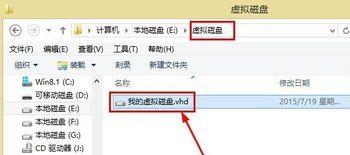我们在windows系统下怎么创建虚拟磁盘呢?虚拟磁盘就是在电脑上保存的一个文件,但是虚拟磁盘可以显示为电脑硬盘盘符的形式,显示为电脑的一个分区,这样我们可以将一些文件放在虚拟磁盘中,这样可以放自己的一些隐私文件,而不容易被别人发现,是不是听起来心动了,这里小编就给大家介绍下创建虚拟硬盘的方法,希望大家需要可以参考。虚拟磁盘默认为VHD或者VHDX类型。这里介绍的方法在现在的WIN7或者WIN8系统小编都试过,成功。
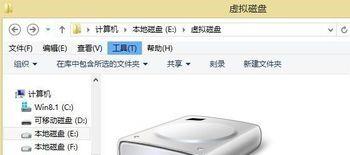
windows系统怎么创建虚拟磁盘
-
01
首先在桌面的 计算机图标上,点击鼠标 右键,打开计算机 管理界面。
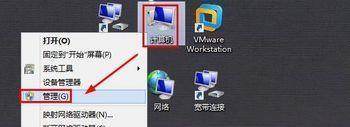
-
02
计算机管理界面,点击这里的存储中 磁盘管理。

-
03
这时候点击操作菜单里面的 创建VHD【创建虚拟硬盘】

-
04
创建和附加虚拟硬盘界面首先点击这里的浏览,设置虚拟磁盘保存位置。
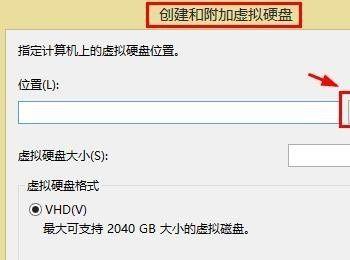
-
05
电脑上设置好虚拟磁盘保存位置,然后起个名字,点击保存。
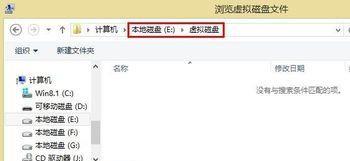
-
06
这里设置好虚拟硬盘大小以及虚拟硬盘的格式和类型,大家根据需要设置,这里的动态扩展,大家看这里介绍应该很容易理解。
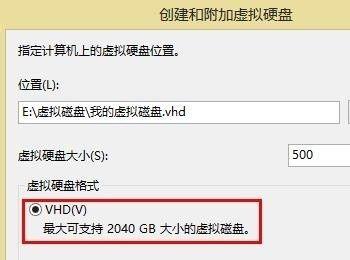
-
07
现在创建的虚拟磁盘还不可以使用,这时候首先在磁盘未知这里单击鼠标右键,然后选择初始化磁盘。
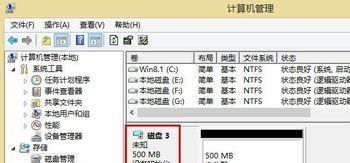
-
08
初始化磁盘界面,我们选择默认设置确定即可。
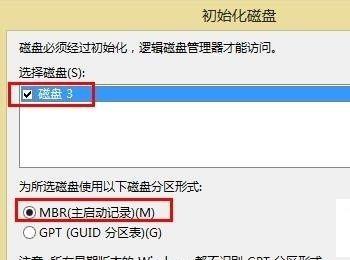
-
09
现在我们就可以在未分配磁盘上单击鼠标右键,选择新建简单卷,给磁盘分配一个磁盘盘符。
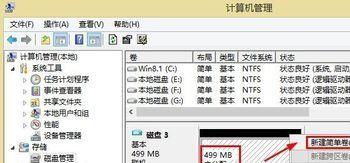
-
10
新建简单卷向导中,这里操作比较简单,下一步。
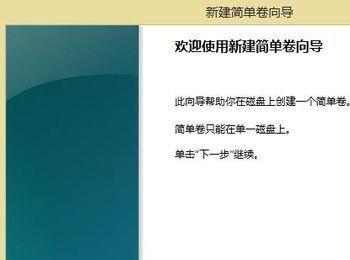
-
11
自己分配一个磁盘驱动器号,继续下一步直到完成。
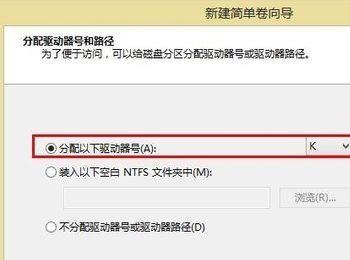
-
12
最后将磁盘格式化以后,这个磁盘已经可以正常的使用了。
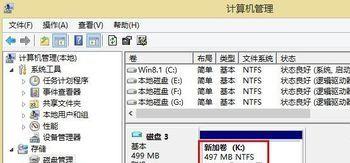
-
13
现在我们在我的电脑中就可以看到我们创建的虚拟磁盘了。和正常磁盘一样可以放文件,已经各种操作。
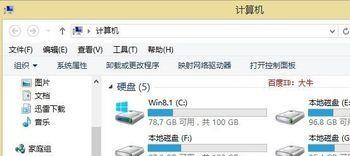
-
14
想要关闭这个虚拟磁盘,也是非常简单的,在磁盘上单击右键,然后弹出即可。
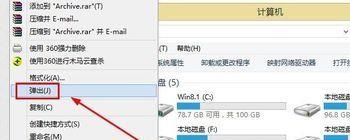
-
15
需要使用虚拟磁盘的时候,鼠标双击电脑上你创建的虚拟磁盘文件即可。